Cómo agregar y utilizar el almacenamiento externo en su Chromebook
Si usted tiene una unidad de salto, un disco duro externo, o una tarjeta SD, puede utilizarlo sin ningún problema importante en un Chromebook. Si su unidad de salto o disco duro externo tiene una conexión USB, sólo tiene que conectarlo a uno de los puertos USB disponibles. Si su Chromebook tiene una ranura para tarjetas SD disponibles, sólo tiene que insertar su tarjeta. Chromebook detecta automáticamente los dispositivos de almacenamiento y los pone a disposición para navegar dentro de archivos, como se muestra.
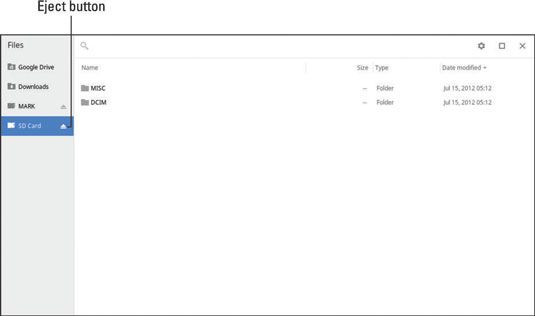
Para navegar hasta su almacenamiento externo, primero selecciónelo en la parte izquierda de la ventana de archivos. Haga clic y arrastre los archivos o carpetas a la ubicación deseada.
Si desea mover a su disco duro Chromebook, sólo tienes que arrastrar a la carpeta Descargas que aparece en Archivos en el lado izquierdo de la ventana de archivos. Pase el ratón sobre la carpeta de Descargas tiempo suficiente para abrir la carpeta y luego suelte los archivos o carpetas en la parte derecha de la ventana de archivos.
Para quitar los dispositivos de almacenamiento externos, debe hacer clic en el botón de expulsión, que se encuentra junto al nombre del dispositivo en la parte izquierda de la ventana de archivos. Una vez que haya hecho clic en el botón de expulsión, el dispositivo desaparecerá de la ventana de archivos, lo que indica que es seguro retirar de su Chromebook.




